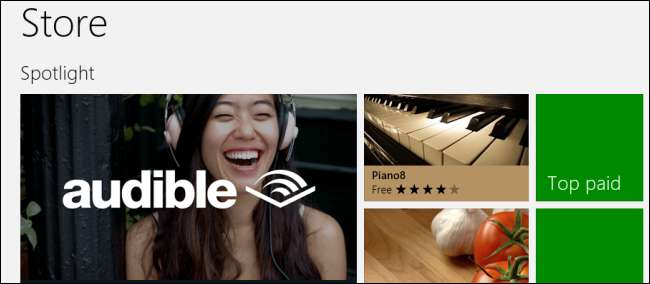
Windows 8 จะติดตั้งแอปพลิเคชันลงในไดรฟ์ C: \ ของคุณตามค่าเริ่มต้น แต่คุณอาจต้องการเปลี่ยนตำแหน่งที่ Windows 8 จัดเก็บแอปเหล่านี้ ตัวอย่างเช่นคุณสามารถติดตั้งลงในการ์ด SD หรือฮาร์ดไดรฟ์สำรอง
ซึ่งใช้ได้กับทั้ง Windows 8 และ Windows RT มีประโยชน์ไม่ว่าคุณจะใช้ Microsoft Surface แท็บเล็ต Windows 8 เครื่องอื่นหรือเพียงแค่คอมพิวเตอร์ที่มี SSD ขนาดเล็กและไดรฟ์รองที่ใหญ่กว่า
เตรียมไดรฟ์ใหม่
ก่อนที่จะเริ่มต้นเราต้องเตรียมสถานที่ติดตั้งใหม่ ขั้นแรกเปิดหน้าต่าง File Explorer คลิกขวาที่ไดรฟ์ที่คุณต้องการติดตั้งแอป Windows 8 ไม่ว่าจะเป็นการ์ด SD ฮาร์ดไดรฟ์หรืออย่างอื่นแล้วเลือกคุณสมบัติ
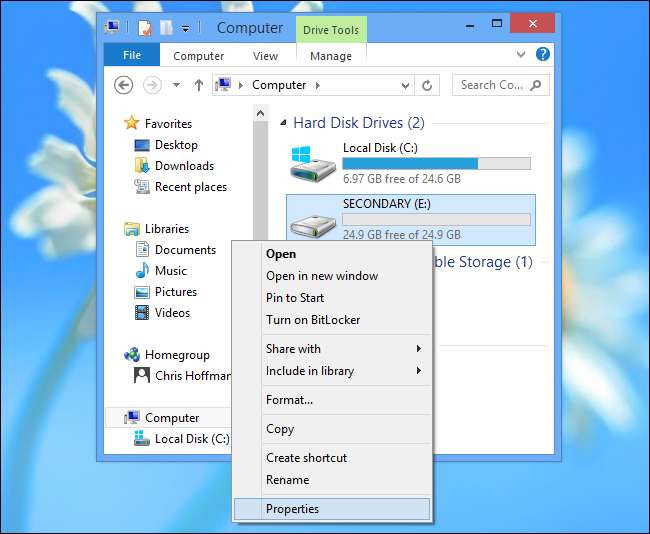
ตรวจสอบให้แน่ใจว่าไดรฟ์ถูกฟอร์แมตเป็น NTFS
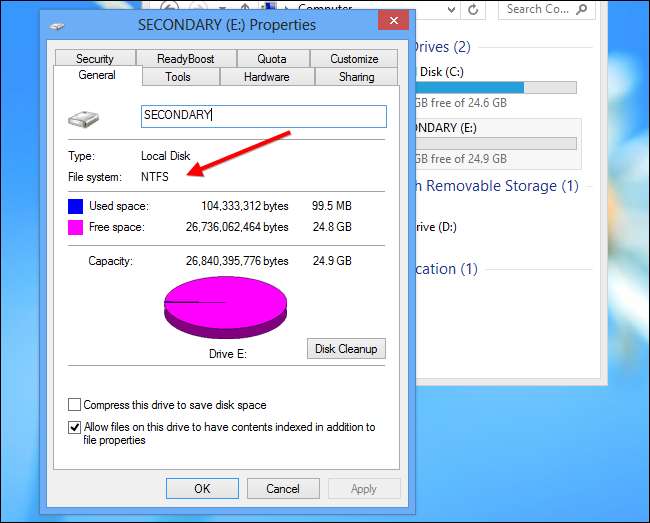
หากไม่ได้ฟอร์แมตไดรฟ์เป็น NTFS คุณจะต้องฟอร์แมตไดรฟ์เป็น NTFS เพื่อดำเนินการต่อ (การ์ด SD จำนวนมากถูกฟอร์แมตด้วยระบบไฟล์ FAT แทน)
สำรองข้อมูลสำคัญจากไดรฟ์ก่อนดำเนินการต่อ - การฟอร์แมตจะลบข้อมูลทั้งหมดในไดรฟ์ คลิกขวาที่ไดรฟ์แล้วเลือกรูปแบบ
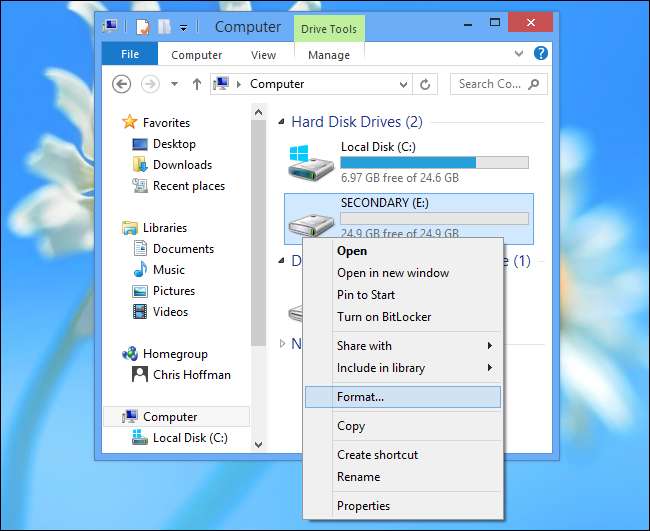
เลือกระบบไฟล์ NTFS แล้วคลิกเริ่ม
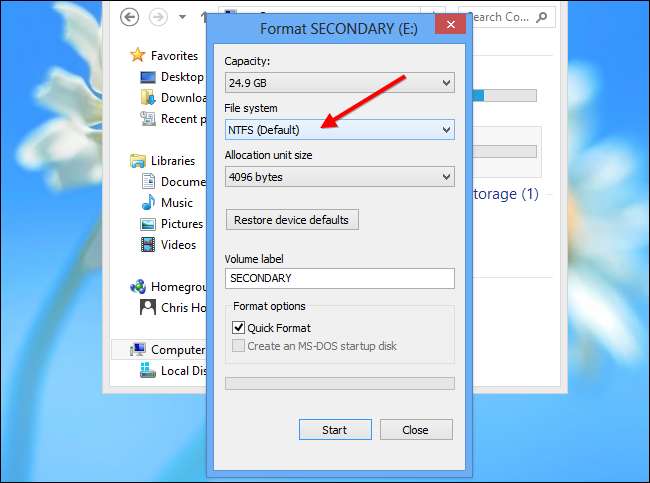
คุณจะต้องสร้างโฟลเดอร์สำหรับแอพในไดรฟ์ คุณสามารถตั้งชื่อได้ตามต้องการเช่น Windows Apps for Windows 8 Apps
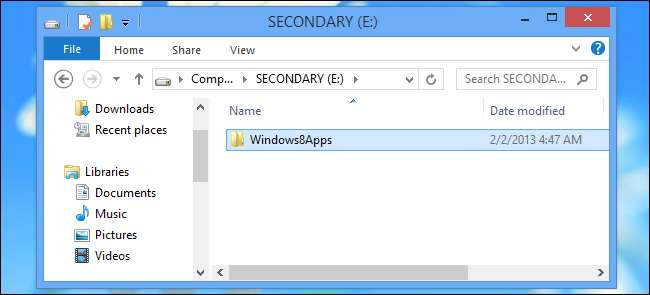
เปลี่ยนการตั้งค่ารีจิสทรี
ตอนนี้คุณจะต้องเปิดตัวแก้ไขรีจิสทรี กดแป้น Windows พิมพ์ regedit ที่หน้าจอเริ่มแล้วกด Enter

ไปที่คีย์ HKEY_LOCAL_MACHINE \ SOFTWARE \ Microsoft \ Windows \ CurrentVersion \ Appx

เลือกคีย์ Appx คลิกแก้ไขแล้วคลิกสิทธิ์ (ตรวจสอบให้แน่ใจว่าได้เลือกคีย์ Appx ไม่เช่นนั้นคุณจะแก้ไขสิทธิ์สำหรับคีย์อื่นแทน!)
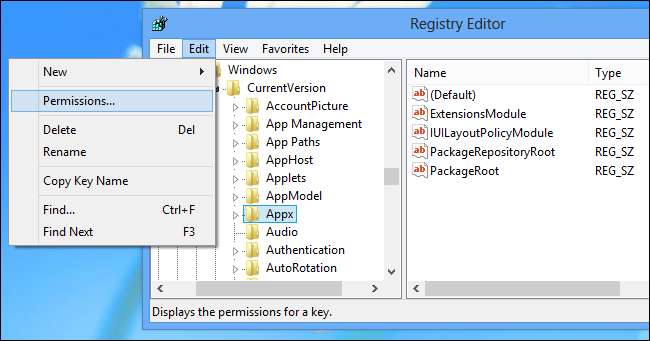
คลิกปุ่มขั้นสูง
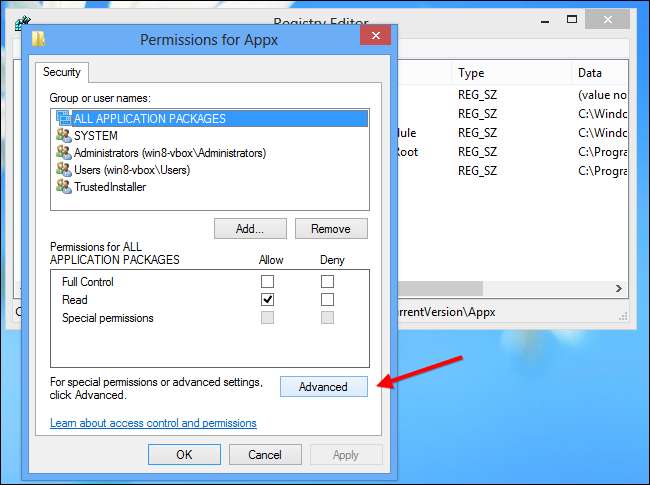
คลิกลิงก์เปลี่ยนถัดจาก TrustedInstaller

พิมพ์ Administrators ในช่องคลิก Check Names แล้วคลิก OK สิ่งนี้จะทำให้ผู้ดูแลระบบทุกคนในคอมพิวเตอร์เป็นเจ้าของคีย์รีจิสทรี
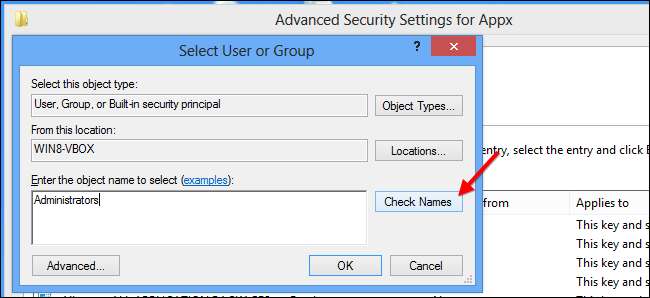
เปิดใช้งานไฟล์ แทนที่เจ้าของในคอนเทนเนอร์ย่อยและวัตถุ ช่องทำเครื่องหมายแล้วคลิกตกลง

เลือก ผู้ดูแลระบบ ในหน้าต่างสิทธิ์สำหรับ AppX และคลิกไฟล์ อนุญาต ตัวเลือกถัดจากการควบคุมทั้งหมด คลิกตกลงและตอนนี้คุณจะสามารถแก้ไขการตั้งค่ารีจิสทรีที่เหมาะสมได้
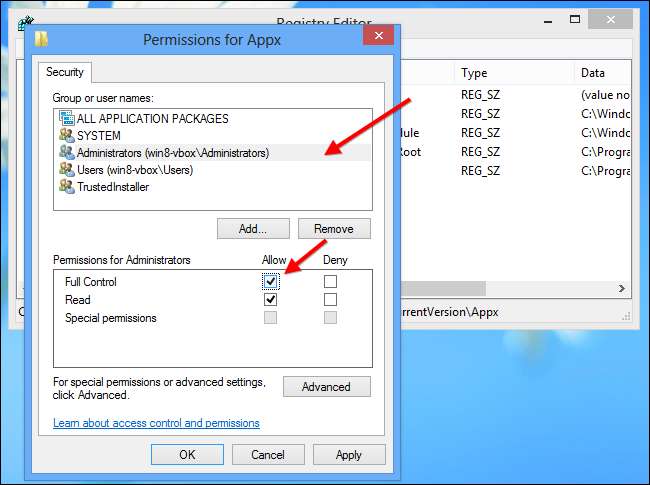
คลิกสองครั้งที่ค่า PackageRoot ในบานหน้าต่างด้านขวาและป้อนตำแหน่งของโฟลเดอร์ที่คุณสร้างไว้ก่อนหน้านี้ นั่นคือ E: \ Windows8Apps \ ในกรณีของตัวอย่างของเรา
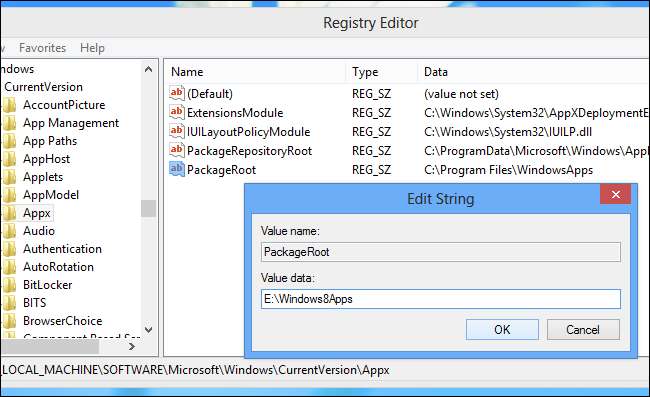
รีบูตเครื่องคอมพิวเตอร์ของคุณ การเปลี่ยนแปลงของคุณจะไม่มีผลจนกว่าคุณจะรีบูต
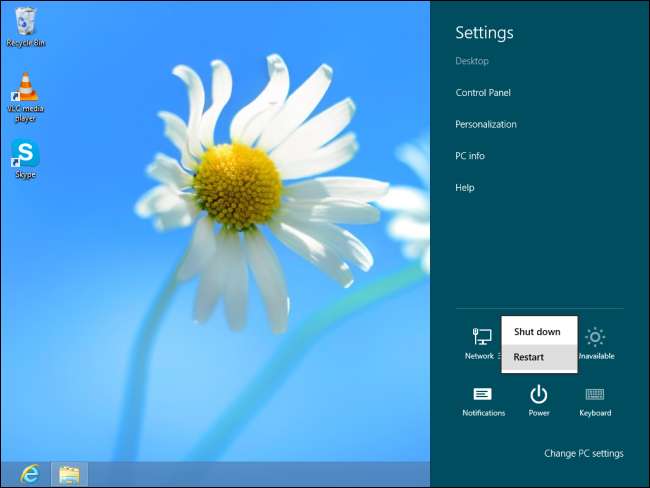
ย้ายแอปเก่าไปยังตำแหน่งใหม่ [Optional]
สิ่งนี้จะมีผลกับแอพที่คุณติดตั้งในอนาคตเท่านั้น แอปที่ติดตั้งก่อนหน้านี้จะยังคงอยู่ที่ตำแหน่งเดิม หากต้องการย้ายแอปเหล่านี้ไปยังตำแหน่งใหม่คุณสามารถถอนการติดตั้งจากคอมพิวเตอร์ของคุณแล้วติดตั้งใหม่จาก Windows Store
ขอบคุณ tamarasu ในฟอรัม XDA Developers สำหรับการค้นพบเคล็ดลับที่น่าทึ่งนี้เป็นครั้งแรก!






